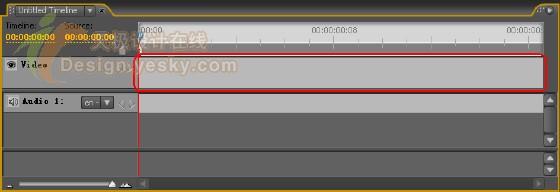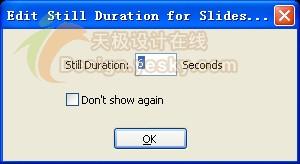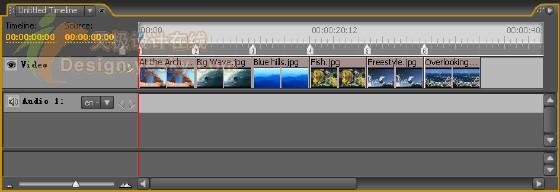Adobe Encore DVD制作DVD菜单快速入门(3) | |
|---|---|
| http://www.sina.com.cn 2006年03月29日 11:42 天极yesky | |
|
6.不选择任何素材图片,选择菜单命令“Timeline>New Timeline”(时间轴>新建时间轴),如图9所示。也可以按快捷键Ctrl+T。
这时窗口左下方出现如图10所示的时间轴。项目窗口中也会出现一个名为Untitled Timeline的时间轴资源。
7.按住Shift键单击项目调板中第1幅图片,再单击最后一幅图片,将这些素材图片全部选中,然后将其拖放到左下方的时间轴调板中Video右侧空白处(图10中红色框所示位置)。这时会出现如图11所示的对话框,在此可以输入每幅图片的停留时间,这里采用默认的6秒。(如果是视频素材,则不会出现这样的对话框。)
8.拖动时间轴调板左下方的滑块,可以调整时间轴调板视图,例如调整为如图12所示。在使用时间轴时,经常会需要适当地缩放视图。
|
| 新浪首页 > 科技时代 > 学园 > 正文 |
|
|
|
| |||||||||||||||||||||||||||||||||||||
|
科技时代意见反馈留言板 电话:010-82628888-5595 欢迎批评指正 新浪简介 | About Sina | 广告服务 | 联系我们 | 招聘信息 | 网站律师 | SINA English | 会员注册 | 产品答疑 Copyright © 1996 - 2006 SINA Corporation, All Rights Reserved 新浪公司 版权所有 |